- publié par Amy Shao 19/11/25 Découvrez la mise à jour tant attendue VSD...
- Bonjour, je suis Mattea Wharton, vidéaste voyageuse de Seattle. Pendant tro...
- published Amy Shao 6/10/25 L'attente de quelque chose de nouveau et d'i...
- Cette saison festive marque un nouveau départ avec la toute dernière mise à...
Comment ajouter un masque «Vidéo dans un texte» à l’aide de VSDC Video Editor
Dans ce tutoriel nous allons parler d’une des astuces de masque les plus courantes: vidéo insérée dans un texte.
Cet effet fera vos titres vidéo plus élégants et professionnels et enrichit considérablement votre gamme d’effets visuels, si vous êtes un blogueur vidéo.
La première méthode peut être appliquée dans la version gratuite de VSDC Video Editor à l’aide de l'outil "Source in".
Au début, ajoutez un texte sur la scène. L'outil de texte est situé sur la barre de gauche de la scène.
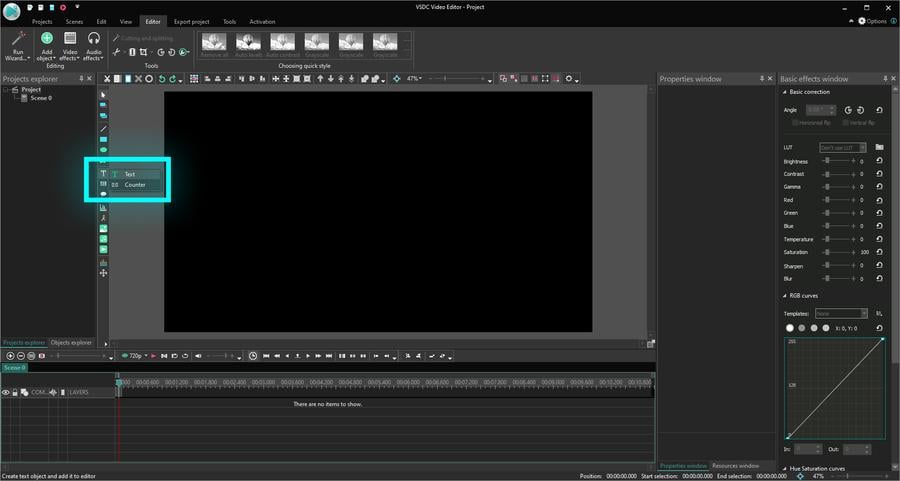
Jouez avec les polices d'écriture et sélectionnez la taille appropriée. Si nécessaire, prenez la police en gras.
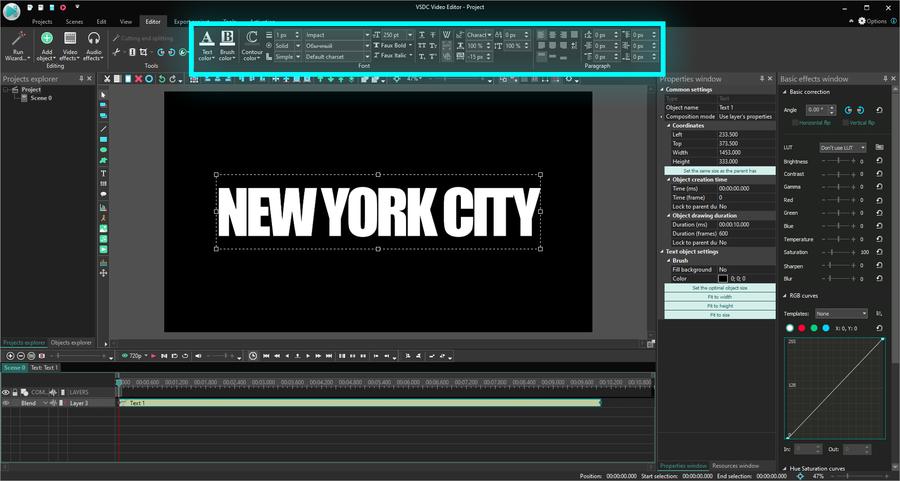
Faites un double clic sur la couche de texte et insérez une vidéo.
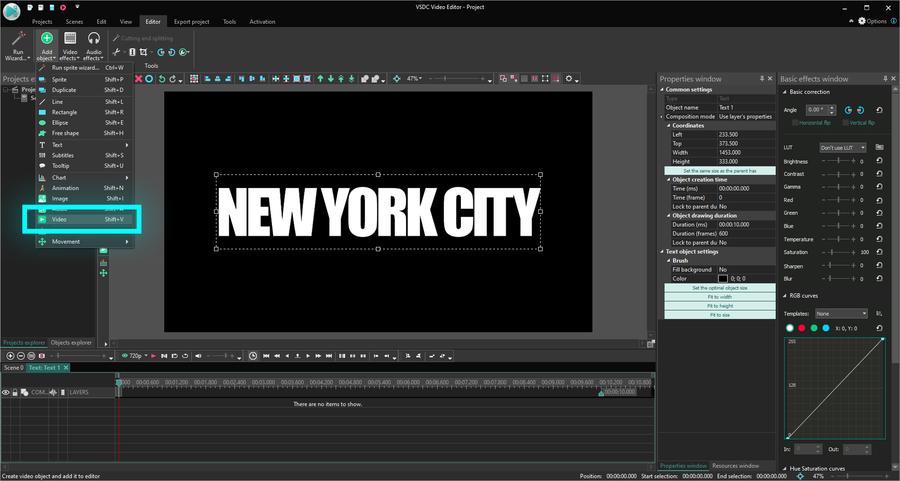
Placez une vidéo au-dessus du texte afin qu'elle couvre tous les caractères.
Sélectionnez ensuite «Source in» parmi les modes de composition. C’est tout!
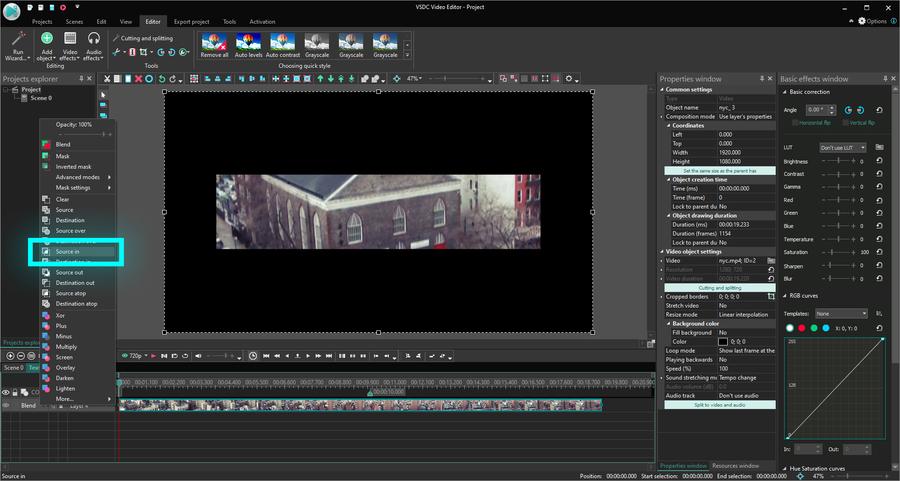
La deuxième méthode vous permet de créer un masque "vidéo dans le texte" uniquement dans la version Pro de VSDC Video Editor.
Tout d'abord, ajoutez votre fichier vidéo sur la timeline.
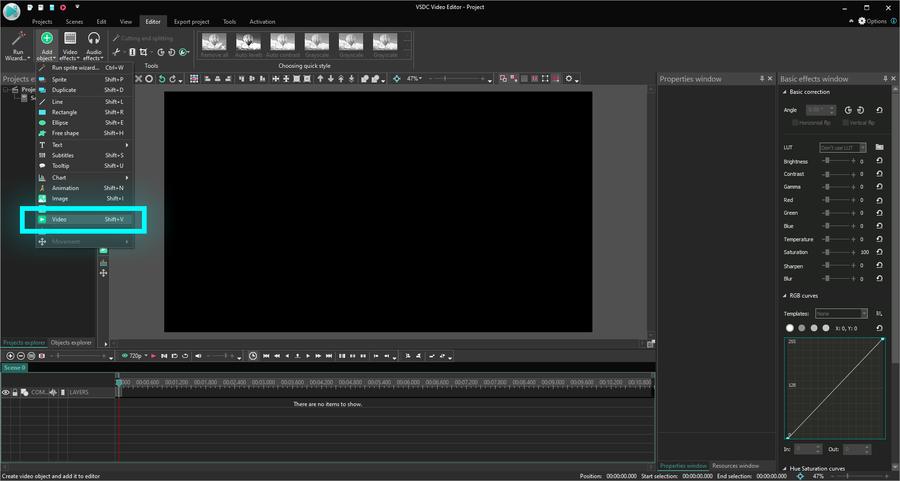
Ensuite, ajoutez un texte à la scène.
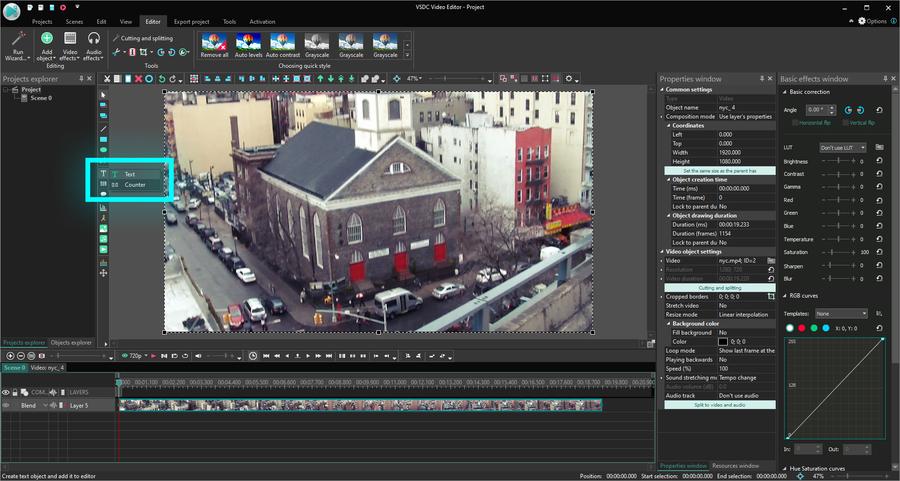
Sélectionnez les paramètres de police d'écriture appropriés.
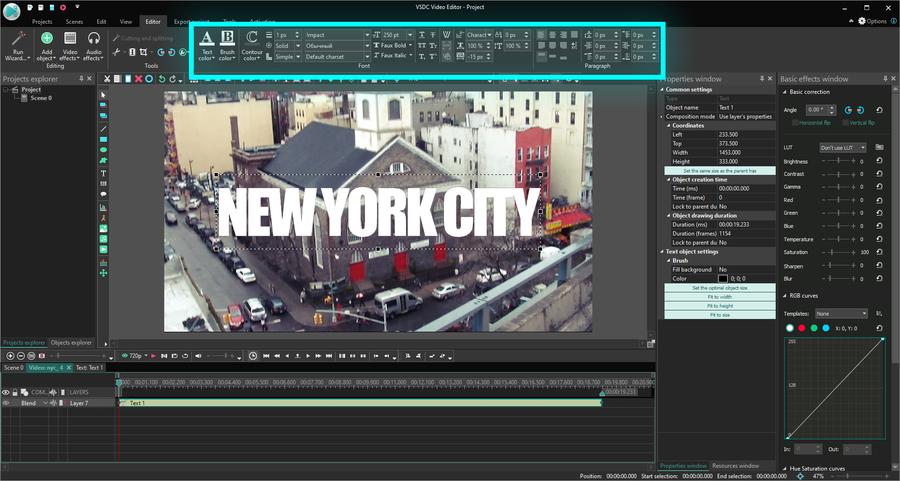
Placez ensuite le texte au-dessus de la vidéo et peignez-le en noir.
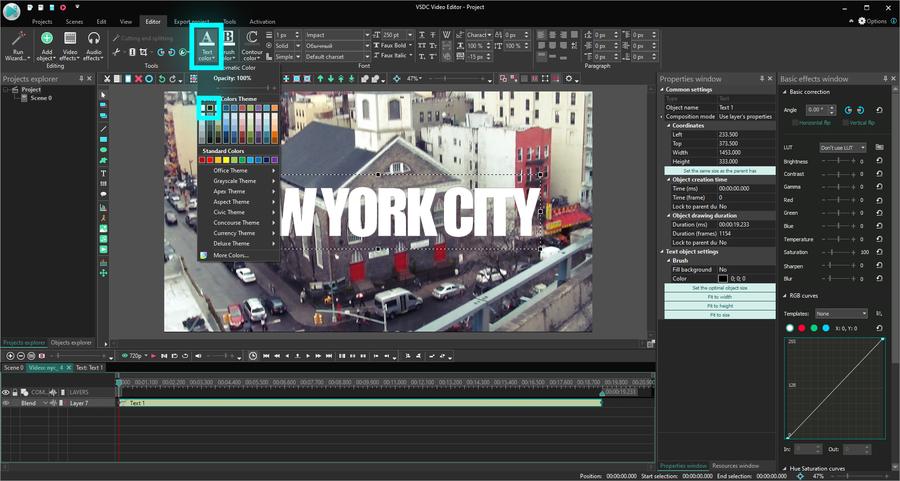
Accédez au mode composition sur la timeline et sélectionnez «Masque inversé». Ça y est! Profitez de votre titre élégant.

Pour télécharger VSDC Free Video Editor, cliquez sur le lien www.videosoftdev.com/fr/free-video-editor/download
Découvrez d'autres tutoriels sur notre chaîne YouTube: www.youtube.com/user/FlashIntegro/videos
Pour obtenir plus d'information sur le programme, consultez la page de description deFree Video Editor.